Các Lỗi Thường Gặp Trên iOS 18 Và Cách Khắc Phục
1. Lỗi Hao Pin Trên iOS 18
Nguyên nhân:
- Các ứng dụng nền tiêu tốn nhiều tài nguyên.
- Cài đặt chưa tối ưu.
- Tính năng mới trên iOS 18 chưa được tối ưu hóa hoàn toàn.
Cách khắc phục:
-
Kiểm tra ứng dụng ngốn pin:
- Vào Cài đặt (Settings) > Pin (Battery) để xem ứng dụng nào tiêu thụ pin nhiều nhất và tắt bớt nếu không cần thiết.
-
Tắt tính năng làm mới ứng dụng nền:
- Vào Cài đặt (Settings) > Cài đặt chung (General) > Làm mới ứng dụng trong nền (Background App Refresh) và tắt các ứng dụng không cần thiết.
-
Bật chế độ tiết kiệm pin:
- Vào Cài đặt (Settings) > Pin (Battery) > Bật Chế độ nguồn điện thấp (Low Power Mode).
-
Cập nhật iOS mới nhất:
- Apple thường xuyên tung ra các bản vá lỗi, hãy vào Cài đặt (Settings) > Cài đặt chung (General) > Cập nhật phần mềm (Software Update) và cập nhật nếu có.

2. Lỗi Kết Nối Wi-Fi Không Ổn Định Trên iOS 18
Nguyên nhân:
- Xung đột phần mềm sau khi cập nhật.
- Lỗi cấu hình mạng.
Cách khắc phục:
-
Quên và kết nối lại mạng Wi-Fi:
- Vào Cài đặt (Settings) > Wi-Fi, chọn mạng Wi-Fi đang sử dụng và nhấn Quên mạng này (Forget This Network), sau đó kết nối lại.
-
Đặt lại cài đặt mạng:
- Vào Cài đặt (Settings) > Cài đặt chung (General) > Đặt lại (Reset) > Đặt lại cài đặt mạng (Reset Network Settings).
-
Khởi động lại thiết bị:
- Nhấn giữ nút nguồn và khởi động lại iPhone.
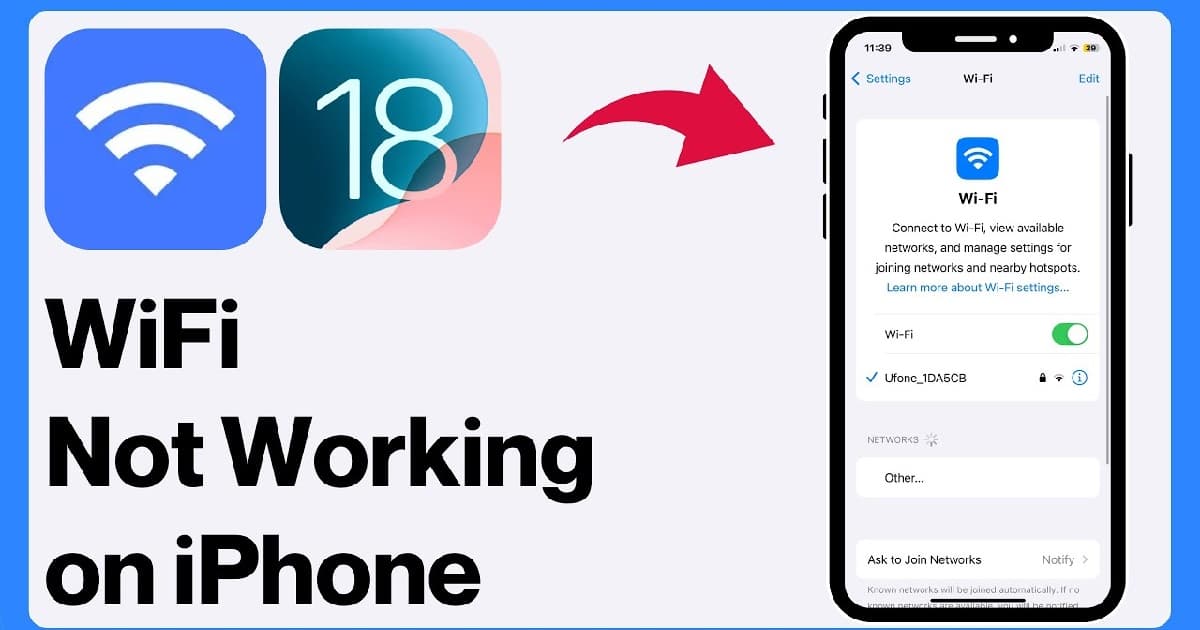
3. Lỗi Ứng Dụng Bị Treo Hoặc Không Mở Được Trên iOS 18
Nguyên nhân:
- Ứng dụng không tương thích với iOS 18.
- Bộ nhớ cache của ứng dụng bị lỗi.
Cách khắc phục:
-
Đóng và mở lại ứng dụng:
- Vuốt từ dưới lên (hoặc nhấn nút Home hai lần) để mở đa nhiệm, sau đó vuốt lên để đóng ứng dụng.
-
Xóa và cài đặt lại ứng dụng:
- Nhấn giữ ứng dụng, chọn Xóa ứng dụng (Delete App), sau đó tải lại từ App Store.
-
Cập nhật ứng dụng:
- Vào App Store, kiểm tra và cập nhật phiên bản mới nhất cho ứng dụng.
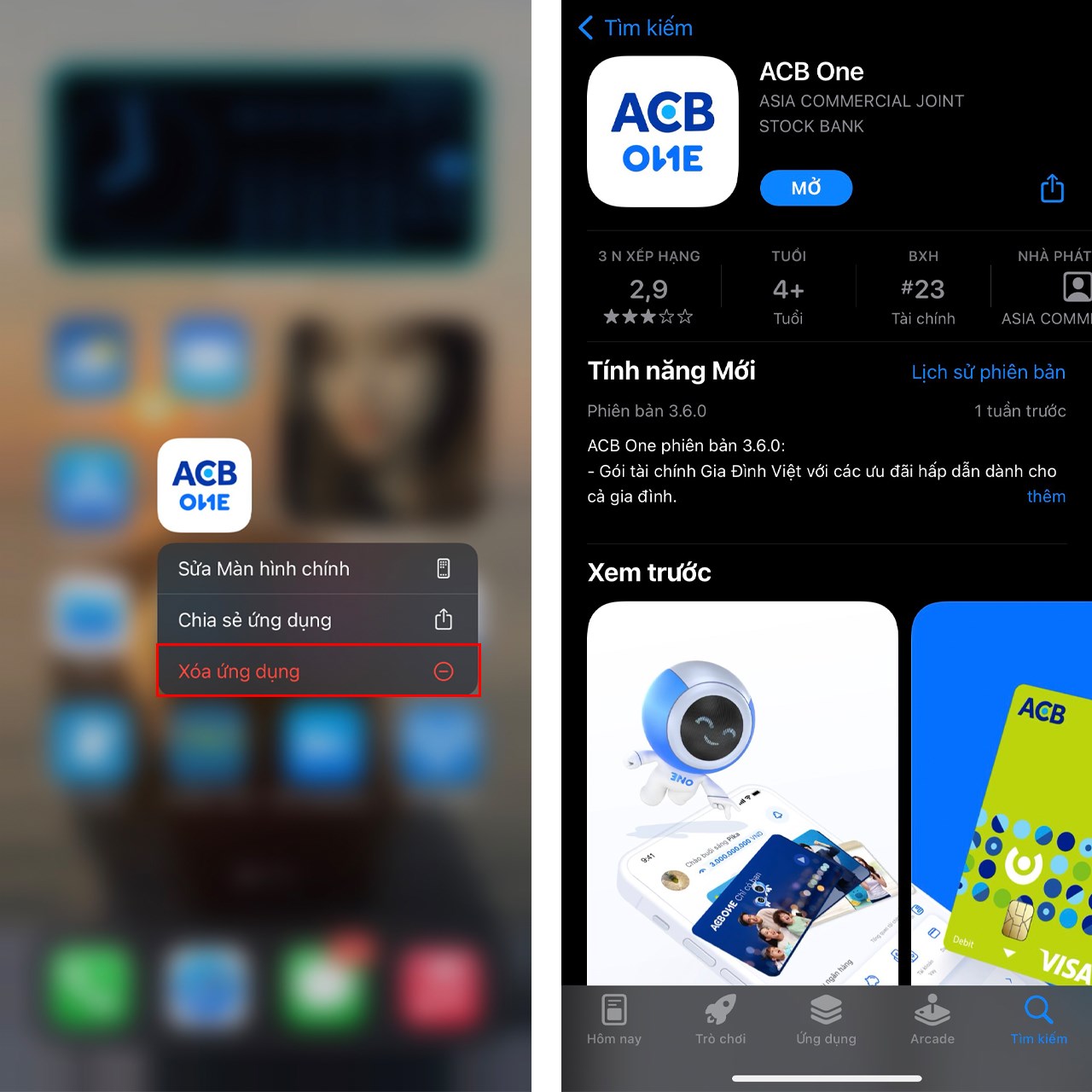
4. Lỗi Face ID Không Hoạt Động Trên iOS 18
Nguyên nhân:
- Camera TrueDepth bị bụi bẩn hoặc cản trở.
- Lỗi phần mềm sau cập nhật.
Cách khắc phục:
-
Làm sạch camera:
- Dùng khăn mềm để lau sạch vùng cảm biến Face ID.
-
Thiết lập lại Face ID:
- Vào Cài đặt (Settings) > Face ID & Mật mã (Face ID & Passcode) > Đặt lại Face ID (Reset Face ID) và thiết lập lại.
-
Cập nhật iOS:
- Kiểm tra và cập nhật phiên bản iOS mới nhất để nhận các bản vá lỗi.
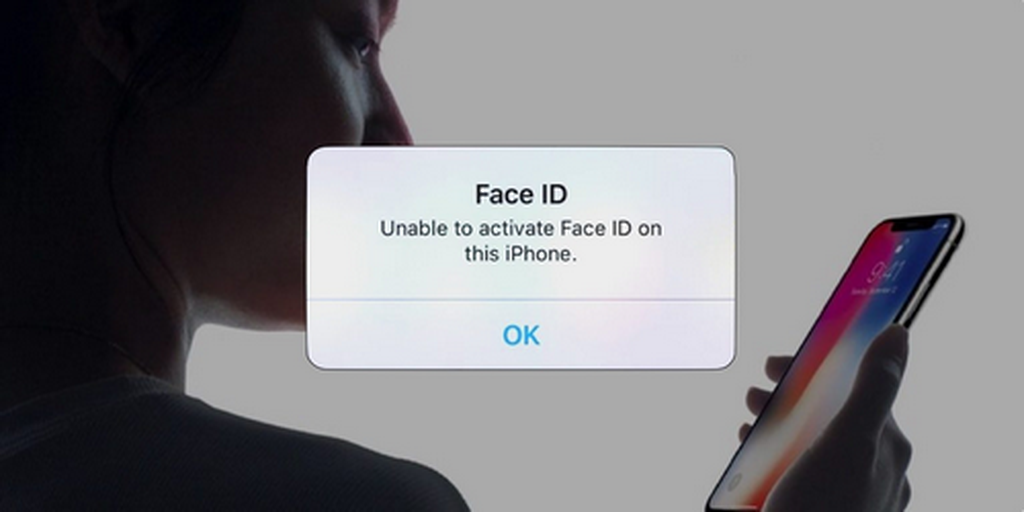
5. Lỗi Bluetooth Không Kết Nối Được Trên iOS 18
Nguyên nhân:
- Xung đột thiết bị ghép đôi.
- Lỗi phần mềm.
Cách khắc phục:
-
Quên thiết bị đã ghép đôi:
- Vào Cài đặt (Settings) > Bluetooth, chọn thiết bị và nhấn Quên thiết bị này (Forget This Device), sau đó kết nối lại.
-
Khởi động lại Bluetooth:
- Tắt Bluetooth, đợi vài giây và bật lại.
-
Đặt lại cài đặt mạng:
- Thực hiện như mục khắc phục lỗi Wi-Fi.

6. Lỗi Không Thông Báo Được Cuộc Gọi/Thông Báo
Nguyên nhân:
- Cài đặt thông báo chưa đúng.
- Xung đột phần mềm.
Cách khắc phục:
-
Kiểm tra cài đặt thông báo:
- Vào Cài đặt (Settings) > Thông báo (Notifications), chọn ứng dụng và đảm bảo thông báo đã được bật.
-
Tắt chế độ Không làm phiền (Do Not Disturb):
- Vuốt xuống từ góc phải màn hình (Trung tâm điều khiển) và tắt chế độ Không làm phiền.
-
Khởi động lại iPhone:
- Giải pháp đơn giản nhưng hiệu quả trong nhiều trường hợp.
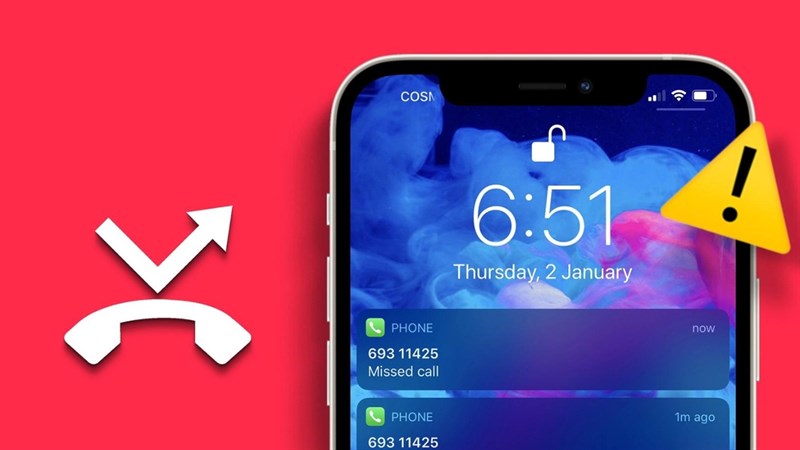
7. Lỗi iPhone Bị Đơ Hoặc Khởi Động Lại Liên Tục Trên iOS 18
Nguyên nhân:
- Xung đột phần mềm.
- Bộ nhớ đầy hoặc lỗi hệ thống.
Cách khắc phục:
-
Khởi động lại thiết bị:
- Nhấn và giữ nút nguồn cùng nút giảm âm lượng (với iPhone có Face ID) để khởi động lại cưỡng bức.
-
Giải phóng bộ nhớ:
- Xóa các tệp không cần thiết, ảnh, video hoặc ứng dụng không sử dụng.
-
Cài đặt lại iOS:
- Sử dụng iTunes để khôi phục lại thiết bị về cài đặt gốc.

8. Lỗi Không Thể Tải Ứng Dụng Từ App Store Trên iOS 18
Nguyên nhân:
- Lỗi tài khoản Apple ID.
- Kết nối mạng không ổn định.
Cách khắc phục:
-
Đăng xuất và đăng nhập lại Apple ID:
- Vào Cài đặt (Settings) > [Tên của bạn] > Đăng xuất (Sign Out), sau đó đăng nhập lại.
-
Kiểm tra kết nối mạng:
- Đảm bảo Wi-Fi hoặc dữ liệu di động hoạt động bình thường.
-
Xóa cache App Store:
- Mở App Store và nhấn liên tục vào một tab bất kỳ (Ví dụ: Today) 10 lần để xóa cache.
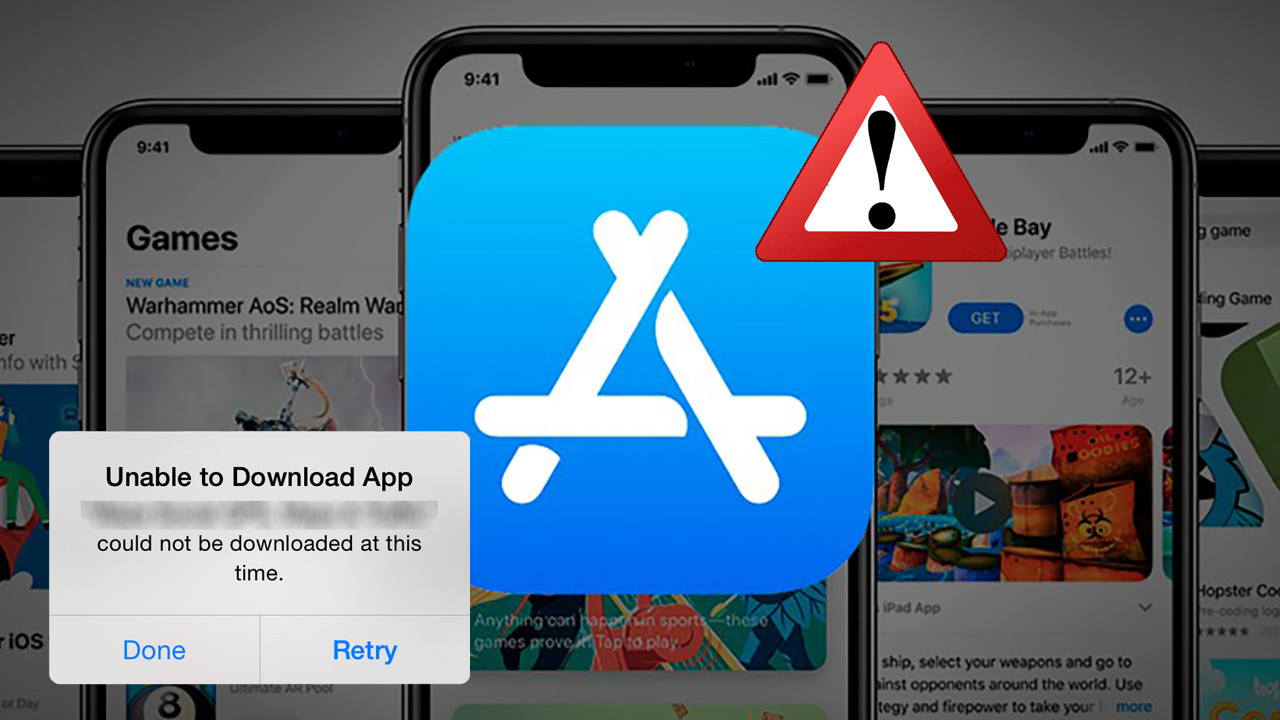
9. Lỗi Không Thể Sử Dụng AirDrop Trên iOS 18
Nguyên nhân:
- Bluetooth hoặc Wi-Fi bị lỗi.
- Chế độ giới hạn AirDrop được bật.
Cách khắc phục:
-
Kiểm tra cài đặt AirDrop:
- Vuốt xuống từ góc phải (Trung tâm điều khiển), nhấn giữ vào biểu tượng Wi-Fi và chọn AirDrop > Mọi người (Everyone).
-
Khởi động lại Bluetooth và Wi-Fi:
- Tắt và bật lại cả hai tính năng.
-
Đặt lại cài đặt mạng:
- Thực hiện như mục trên.
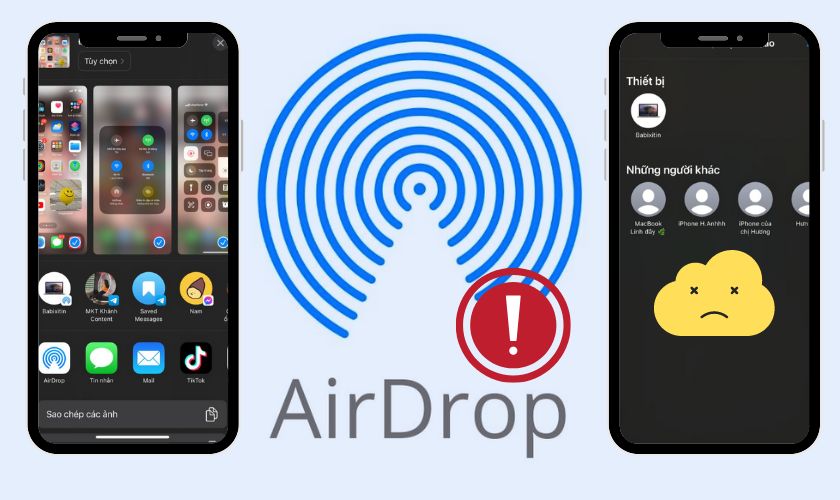
Kết Luận
Dù iOS 18 mang đến nhiều tính năng hấp dẫn, các lỗi nhỏ không thể tránh khỏi. Việc nắm rõ nguyên nhân và cách khắc phục lỗi iOS 18 sẽ giúp bạn nhanh chóng giải quyết các sự cố và tận hưởng trải nghiệm tốt nhất trên iPhone. Nếu các giải pháp trên không hiệu quả, hãy liên hệ Apple Support để được hỗ trợ kịp thời!
Đừng quên liên tục theo dõi trang tin tức của #vuasmartphone để có thể cập nhật các thông tin về công nghệ mới nhất hiện nay nhé. Cám ơn tất cả mọi người đã đọc bài viết của mình.
VuaSmartphone - Trung tâm mua bán, sửa chữa điện thoại di động tại Thanh Hóa. Vuasmartphone cam kết mang lại sự hài lòng cho cả những khách hàng khó tính nhất.